word从当前页开始设置页码 Word如何从当前页开始设置页码
更新时间:2024-01-12 12:45:51作者:xtang
在使用Word进行文档编辑时,我们常常需要设置页码来方便阅读和查找,而有时我们可能希望从当前页开始设置页码,以便更好地组织文档内容。如何在Word中实现这一功能呢?通过简单的设置,我们可以轻松地实现从当前页开始设置页码的目的。接下来我们将详细介绍Word中的操作步骤,帮助您轻松掌握这一实用技巧。无论是学术论文还是工作报告,正确设置页码都能提升文档的整体质量和专业度。让我们一起来学习,提高我们在Word文档编辑中的实用技能吧。
具体方法:
1.首先打开word文档,将鼠标定位到要设置页码的前一页的末尾。
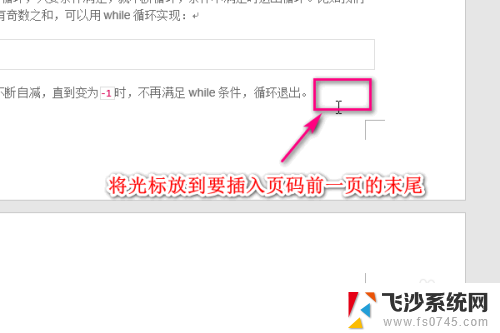
2.然后依次点击页面布局-》分隔符-》下一页。
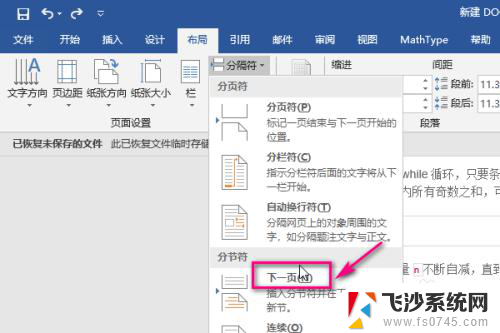
3.这时候鼠标会自动定位到下一页的开始位置,也就是要进行设置页码的那一页。
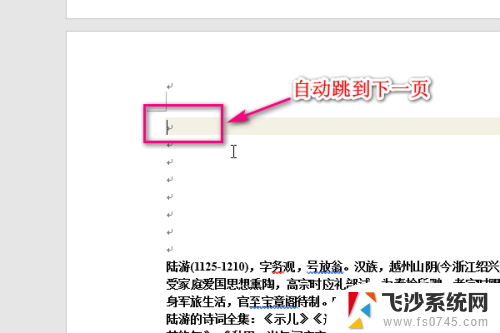
4.然后双击鼠标所在位置的上方,进入页眉的编辑区域。

5.接着点击页码-》设置页码格式。
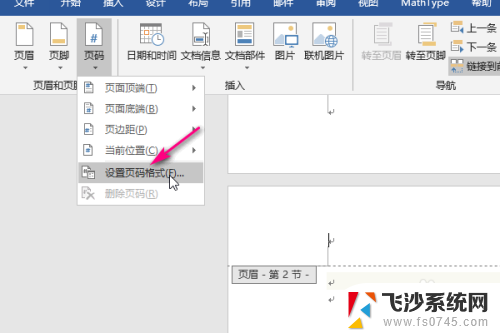
6.在弹出的页码格式设置界面,设置页码的起始页,比如这里设置为1。
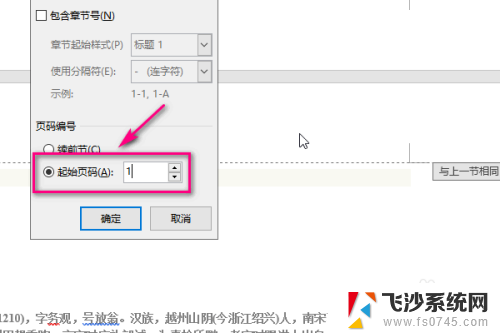
7.接着点击顶部的菜单插入-》页码。
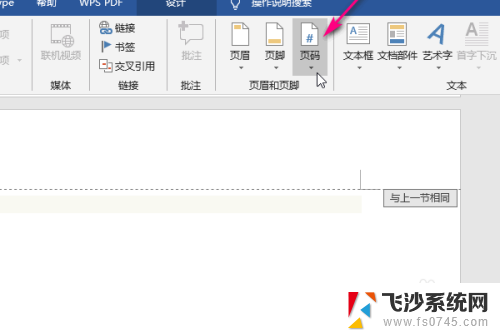
8.然后点击页面底端,在左侧弹出的页码样式中选择一种。
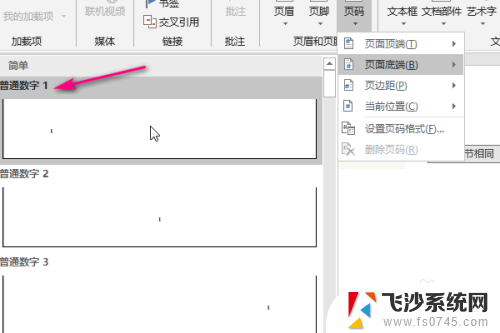
9.最后按esc键,退出页眉页脚的编辑。这时候我们发现页码的设置就按照我们刚才设置的那一页开始了!
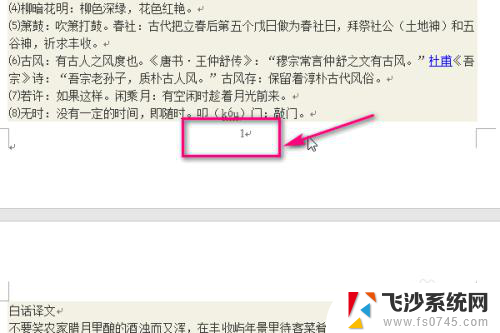
以上是关于如何在当前页开始设置页码的全部内容,如果有遇到相同情况的用户,可以按照以上方法解决。
word从当前页开始设置页码 Word如何从当前页开始设置页码相关教程
-
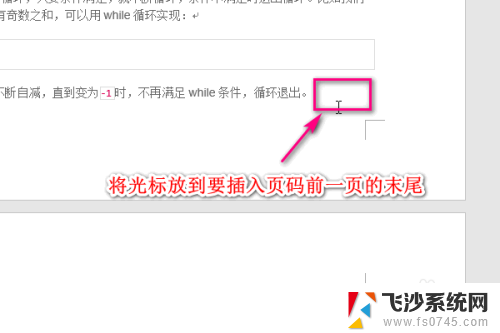 word当前页设置页码 Word如何从当前页开始设置页码
word当前页设置页码 Word如何从当前页开始设置页码2024-02-02
-
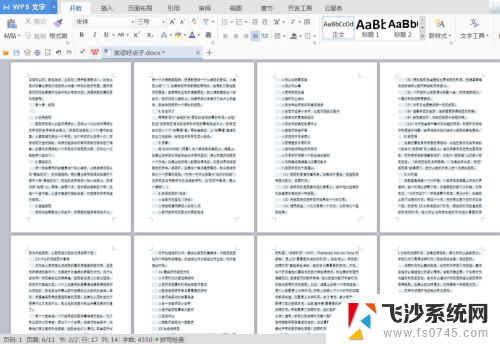 word怎么从当前页设置页码 如何在指定页码设置当前页
word怎么从当前页设置页码 如何在指定页码设置当前页2024-02-09
-
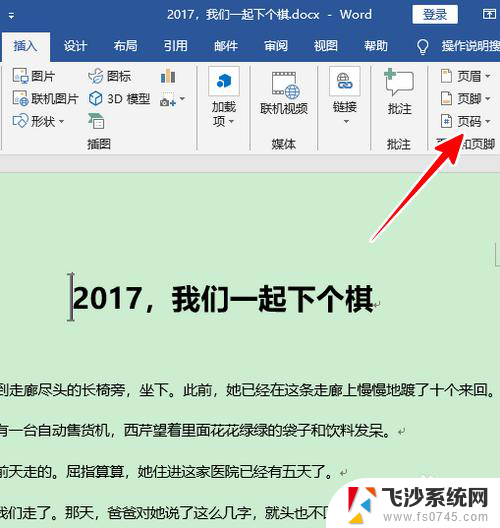 word文档设置页码从第二页开始 Word页码设置从第二页开始显示
word文档设置页码从第二页开始 Word页码设置从第二页开始显示2025-04-03
-
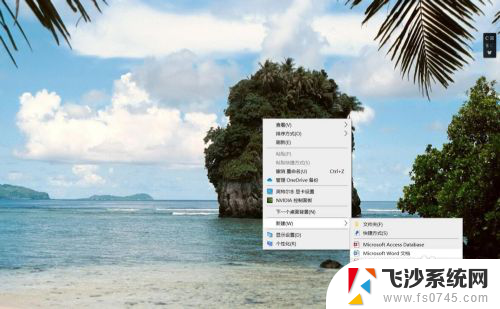 word文档页码从第三页开始怎么设置 word设置页码从第三页开始的方法
word文档页码从第三页开始怎么设置 word设置页码从第三页开始的方法2024-03-02
- word怎么把页码从指定页开始 Word如何设置页码从指定页开始
- word指定页开始添加页码 Word如何设置页码从指定页开始
- word在第三页开始设置页码 word页码设置从第三页开始教程
- word页眉怎么从指定页开始设置 Word怎样在某页开始设置页眉页码
- 怎样设置页脚从第7页开始 Word页码从指定页开始设置方法
- wps页码怎么从第2页开始设置页码 WPS页码设置从任意页开始
- 电脑怎么打印机连接打印机 电脑连接打印机的步骤详解
- excel汇总表怎么取分表数据 Excel 如何合并多个分表数据到总表
- 笔记本没有鼠标箭头怎么办 电脑鼠标箭头消失了怎么回事
- 笔记本连接wifi但是不能上网 笔记本连接无线网络但无法打开网页怎么办
- 戴尔截屏快捷键 戴尔笔记本电脑截图快捷键是什么
- word中如何合并单元格 word文档合并单元格教程
电脑教程推荐
- 1 word上方的横线怎么删除 word文档如何去掉顶部横线
- 2 workstation12 密钥 VMware12虚拟机激活教程
- 3 苹果12pro怎么连接无线耳机 iphone12耳机连接不上怎么办
- 4 windows压缩文件管理器 Windows 10资源管理器怎么压缩文件
- 5 微信怎么设置提醒不显示内容 如何在微信收到信息时不显示消息内容
- 6 电脑qq怎样删除聊天记录 电脑上QQ聊天记录删除方法
- 7 电脑wps无法卸载 wps office彻底卸载步骤
- 8 电脑按什么重启 快捷键让电脑重启的方法
- 9 电脑桌面横屏了,怎么切换回来 电脑显示屏从横屏切换为竖屏的方法
- 10 excel如何忽略错误 Excel如何忽略所有错误